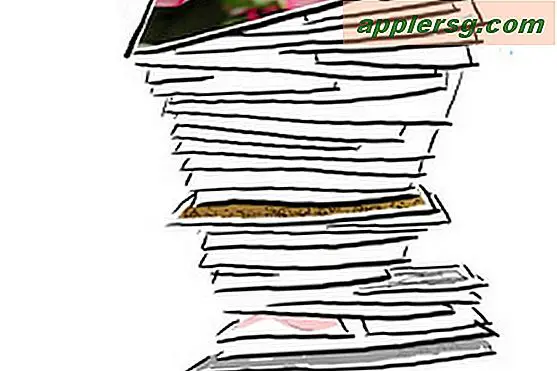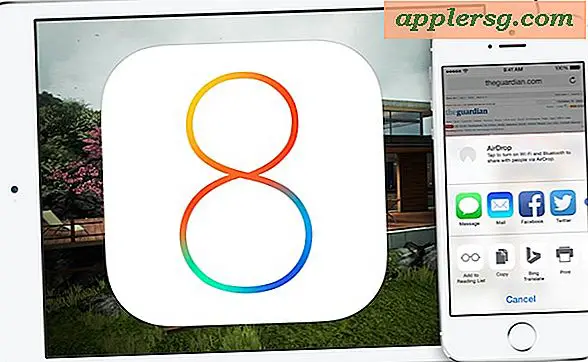Sådan søger du i noter om iPhone og iPad
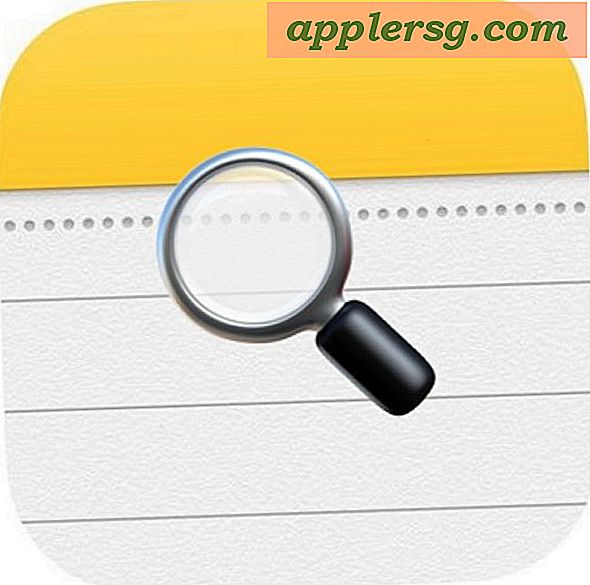
Leder du efter en bestemt note i Notes-appen på din iPhone eller iPad, men du kan ikke helt huske hvilken note det var, eller hvor du kunne finde det? Måske har du en masse noter, og du vil hurtigt komme til en om et bestemt emne? Intet problem, du kan søge gennem Notes i iOS ved hjælp af søgeord eller søgeord i stedet, og søgningen vil tilbyde matchende notater til uanset sætning eller ord, du leder efter.
Søgning i Notes tilbyder den hurtigste måde at finde en bestemt note på, og den giver en fantastisk løsning til hurtigt at sortere igennem og gennemse store samlinger. Som det ofte er tilfældet med søgeværktøjer i iOS, er søgefeltet en smule skjult, og det er derfor let at overse eller ikke engang indse det eksisterer - ikke for at bekymre dig, det er super nemt at finde og bruge, som vi demonstrerer.
Sådan søger du inden for noter til iPhone og iPad
- Åbn Notes-appen på iPhone eller iPad, hvis du ikke allerede har gjort det
- På skærmen med primære noter, tryk og hold mens du trækker ned på en node for at afsløre boksen "Søg" øverst på skærmen
- Tryk let på "Søg" boksen i Notes
- Indtast søgeord, ord, sætning eller søgeord for at søge Noter til og returnere matchende noter
- Tryk på en af de fundne Notes for at åbne den matchede note direkte i iOS Notes-appen





I eksemplet ovenfor søgte vi efter ordet "orange" og fandt en matchende note med tekst matching "orange" i den notat.
Du kan søge efter ethvert ord, udtryk, udtryk, søgeord eller anden tekst eller tal, der skal matche, og eventuelle matchende noter bliver fundet og opført. Selvom noter, der har tegninger i dem, returneres også, hvis der medtages tekst, der matcher en sætning, kan du ikke søge efter en bestemt tegning ved en beskrivelse af den (alligevel alligevel). Derudover vises kun navne på adgangskodebeskyttede noter i iOS, men indholdet i de beskyttede adgangskoder vises ikke eller søges.
De søgte noter vil inkludere hvilken noteopsamling du er i, uanset om de er Notes gemt i iCloud eller notater gemt lokalt på en enhed eller endda delte noter.
De fleste iOS-apps med store mængder data tilbyder en søgefunktion, herunder søgning på websider i iOS Safari, søgning i meddelelser på iPhone eller iPad, søgning i påmindelser i iOS, søgning efter beskrivelser eller objekter i fotos til iOS og meget mere .
Åh og forresten, hvis du foretrækker at søge efter stemme, end du også kan udføre grundlæggende søgninger af Notes såvel som nogle andre opgaver ved at bruge Siri til at finde, lave og ændre noteringsdata.
Kender du til andre interessante Notes-tricks? Har du nogle søgetips eller tricks til at afdække oplysninger i Notes-appen på iOS endnu hurtigere? Del med os i kommentarerne!